Verbind/bedien computers via een netwerk met KontrolPack

Beheer computers in uw netwerk eenvoudig met KontrolPack. Verbind en beheer computers met verschillende besturingssystemen moeiteloos.
Arma 3 is een open-wereld, realistische tactische militaire FPS. Het is ontwikkeld en uitgegeven door Bohemia Interactive. Als je een fan bent van echte shooters, is Arma 3 een must-play. Hier leest u hoe u Arma 3 op uw Linux-pc kunt spelen.

Arma 3 werkend krijgen op Linux
Arma 3 is een Windows-spel, maar het werkt prima op Linux. Zelfs de Anti-cheat voor multiplayer werkt dankzij updates van de ontwikkelaar om Proton te ondersteunen. Om Arma 3 op je Linux-pc te spelen, moet je Steam echter installeren.
Steam installeren
Om Steam op Linux te laten werken, is een terminalvenster vereist. Om een terminalvenster op het Linux-bureaublad te openen, drukt u op Ctrl + Alt + T op het toetsenbord. Of zoek naar "Terminal" in het app-menu en start het op die manier.
De installatie kan beginnen met het terminalvenster open en klaar voor gebruik. Volg de onderstaande installatie-instructies om de nieuwste release van Steam op je computer te laten werken.
Ubuntu
Voer de volgende apt install-opdracht uit om Steam op uw Ubuntu-systeem te laten werken.
sudo apt install steam
Debian
Als je Debian gebruikt , moet je Steam installeren via de officiële website. Gebruik de volgende wget- downloadopdracht om de nieuwste versie van Steam naar uw computer te downloaden.
wget https://steamcdn-a.akamaihd.net/client/installer/steam.deb
De installatie kan beginnen na het downloaden van het nieuwste Steam DEB-pakket naar uw computer. Gebruik de onderstaande dpkg- opdracht om de nieuwste release van Steam te installeren.
sudo dpkg -i steam.deb
Zodra de Steam-app is geïnstalleerd, moet je eventuele afhankelijkheidsfouten die tijdens het installatieproces zijn opgetreden, corrigeren met de opdracht apt-get install -f .
sudo apt-get install -f
Arch Linux
Op Arch Linux kan Steam alleen worden geïnstalleerd als de "multilib"-softwarerepository is ingeschakeld. Om deze softwarerepository in te schakelen, opent u het /etc/pacman.confbestand in uw favoriete teksteditor (als root).
Zoek in de teksteditor naar "multilib" en verwijder het # -symbool. Zorg ervoor dat u ook het #-symbool uit de regels eronder verwijdert. Sla vervolgens uw bewerkingen op en gebruik de onderstaande pacman- opdracht.
sudo pacman -Syy
Installeer ten slotte Steam op uw Arch Linux-systeem met behulp van de opdracht pacman .
sudo pacman -S stoom
Fedora/OpenSUSE
Ben je een Fedora- of een OpenSUSE Linux-gebruiker? Als dat het geval is, kunt u Steam op uw systeem laten werken met behulp van softwarebronnen die bij het besturingssysteem zijn geleverd. De Flatpak-versie van Steam werkt echter meestal beter, dus we raden aan om die instructies te volgen.
Flatpak
Als je de Flatpak-versie van Steam wilt gebruiken, moet je de Flatpak-runtime installeren. Volg onze gids over dit onderwerp om de looptijd in te stellen .
Voer na het instellen van de Flatpak-runtime de twee onderstaande opdrachten in om Steam te laten werken.
flatpak remote-add --if-not-exists flathub https://flathub.org/repo/flathub.flatpakrepo
flatpak installeer flathub com.valvesoftware.Steam
Installeer Arma 3 op Linux
Met Steam geïnstalleerd, start u het op het bureaublad en logt u in. Volg daarna de stapsgewijze instructies hieronder om Arma 3 op Linux te laten werken.
Stap 1: Zoek het menu "Steam" in Steam en klik erop met de muis. Selecteer vervolgens de knop "Instellingen" in het venster. Als je op de knop "Instellingen" hebt geklikt, zoek je de knop "Steam Play" om toegang te krijgen tot het Steam Play-gebied.
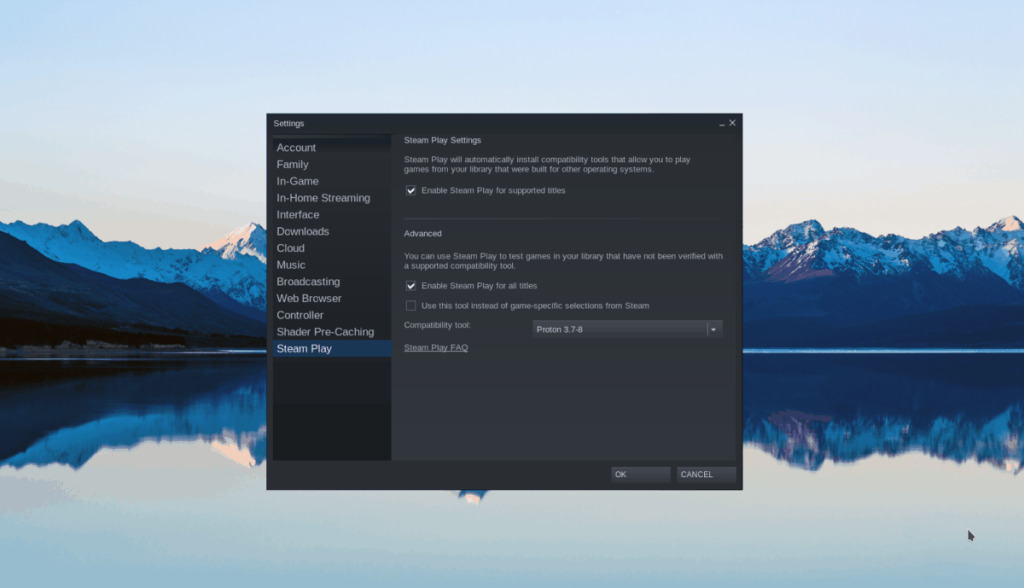
Vink in het Steam, Play-gebied zowel het vakje "Steam Play inschakelen voor ondersteunde titels" als het vakje "Steam Play inschakelen voor alle andere titels" aan. Selecteer ten slotte de knop "OK" om uw instellingen te bevestigen.
Stap 2: Zoek de knop "Opslaan" in Steam en selecteer het zoekvak. Typ in het zoekvak "Arma 3" en druk op Enter om de zoekresultaten te bekijken.
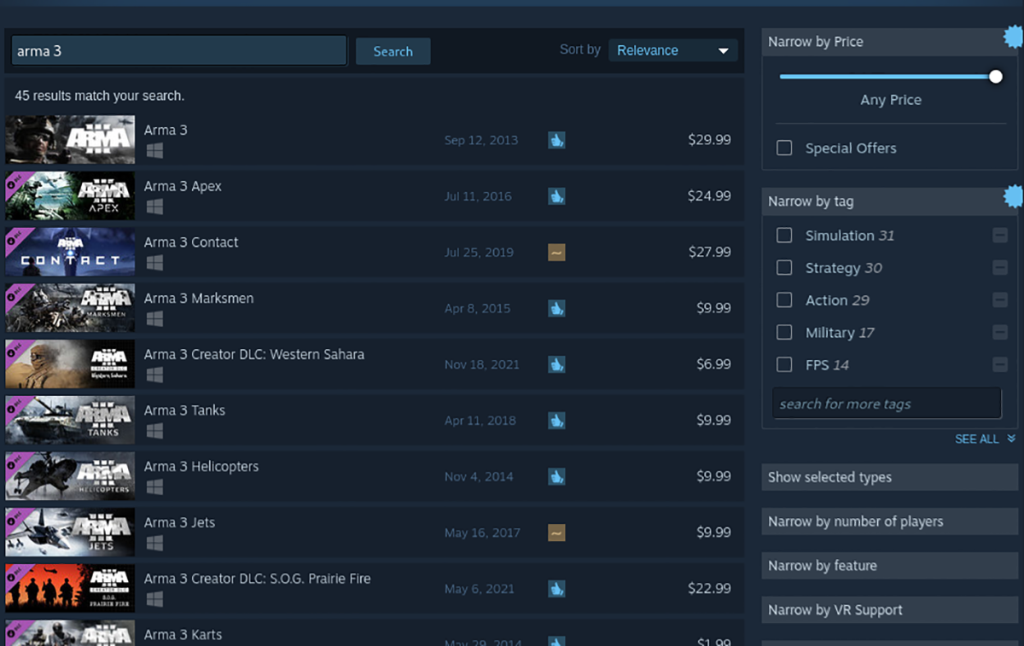
Bekijk de zoekresultaten voor "Arma 3" en klik erop om naar de Steam-pagina van de game te gaan. Zodra je op de Steam-pagina bent beland, zoek je de groene knop "Toevoegen aan winkelwagen" en klik je erop met de muis.
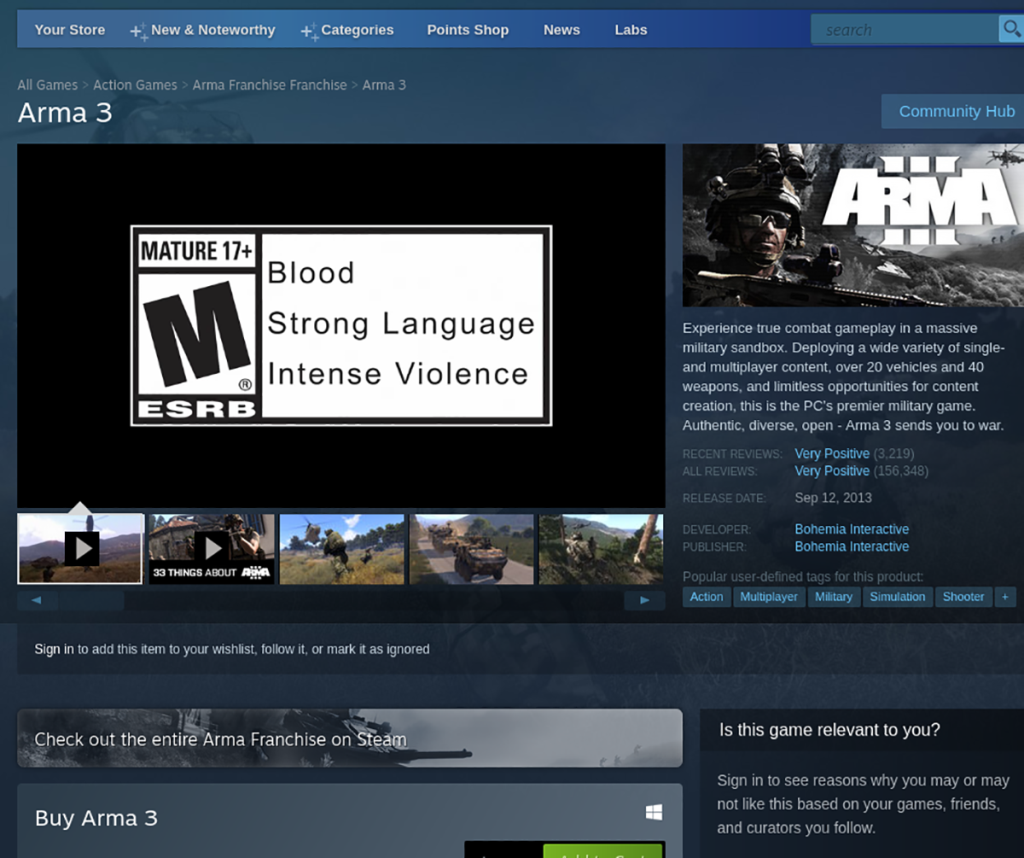
Stap 3: Nadat je op de knop "Toevoegen aan winkelwagen" hebt geklikt, zoek je je Steam-winkelwagentje en ga je door met het kopen van de game. Zoek de knop "Bibliotheek" en selecteer deze om toegang te krijgen tot je Steam-gamebibliotheek wanneer je de game hebt gekocht.
Stap 4: Zoek in je Steam-spellenbibliotheek "Arma 3" en klik erop met de muis. Als je "Arma 3" hebt geselecteerd, zoek je de blauwe knop "INSTALLEREN" en selecteer je deze met de muis.
Als u de blauwe knop "INSTALLEREN" selecteert, wordt het downloadproces voor Arma 3 gestart. Het downloaden van deze game duurt even. Wanneer het proces is voltooid, verandert de blauwe "INSTALL"-knop in een groene "PLAY"-knop.

Selecteer de groene knop "PLAY" om Arma 3 op te starten. Veel plezier!
Nvidia-stuurprogramma's
Sommige mensen die Nvidia op Linux gebruiken, hebben gemeld dat Arma 3 niet zo goed werkt met de nieuwste stuurprogramma's. Overweeg voor de beste resultaten een oudere versie van de Nvidia-stuurprogramma's op uw Linux-pc te proberen.
Beheer computers in uw netwerk eenvoudig met KontrolPack. Verbind en beheer computers met verschillende besturingssystemen moeiteloos.
Wilt u bepaalde taken automatisch uitvoeren? In plaats van handmatig meerdere keren op een knop te moeten klikken, zou het niet beter zijn als een applicatie...
iDownloade is een platformonafhankelijke tool waarmee gebruikers DRM-vrije content kunnen downloaden van de iPlayer-service van de BBC. Het kan zowel video's in .mov-formaat downloaden.
We hebben de functies van Outlook 2010 uitgebreid besproken, maar aangezien het pas in juni 2010 uitkomt, is het tijd om Thunderbird 3 te bekijken.
Iedereen heeft wel eens een pauze nodig. Als je een interessant spel wilt spelen, probeer dan Flight Gear eens. Het is een gratis multi-platform opensource-game.
MP3 Diags is de ultieme tool om problemen met je muziekcollectie op te lossen. Het kan je mp3-bestanden correct taggen, ontbrekende albumhoezen toevoegen en VBR repareren.
Net als Google Wave heeft Google Voice wereldwijd voor behoorlijk wat ophef gezorgd. Google wil de manier waarop we communiceren veranderen en omdat het steeds populairder wordt,
Er zijn veel tools waarmee Flickr-gebruikers hun foto's in hoge kwaliteit kunnen downloaden, maar is er een manier om Flickr-favorieten te downloaden? Onlangs kwamen we
Wat is sampling? Volgens Wikipedia is het de handeling om een deel, of sample, van een geluidsopname te nemen en te hergebruiken als instrument of als instrument.
Google Sites is een dienst van Google waarmee gebruikers een website kunnen hosten op de server van Google. Er is echter één probleem: er is geen ingebouwde optie voor back-up.



![Download FlightGear Flight Simulator gratis [Veel plezier] Download FlightGear Flight Simulator gratis [Veel plezier]](https://tips.webtech360.com/resources8/r252/image-7634-0829093738400.jpg)




